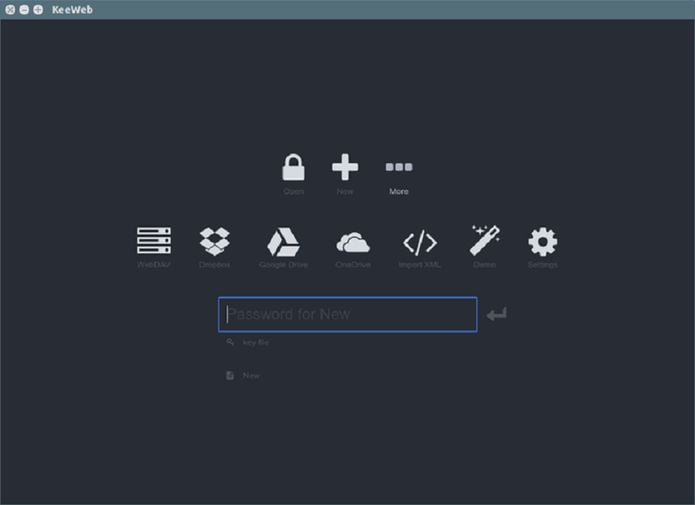Se você possui muitas senhas e quer tê-las sempre a mão, conheça e veja como instalar o gerenciador de senhas KeeWeb no Ubuntu, Debian e derivados.
Atualmente, estamos dependendo cada vez mais e mais de serviços online. Cada serviço on-line ao qual nos inscrevemos nos permite estabelecer uma senha e, com o tempo, temos de lembrar de diversas senhas.
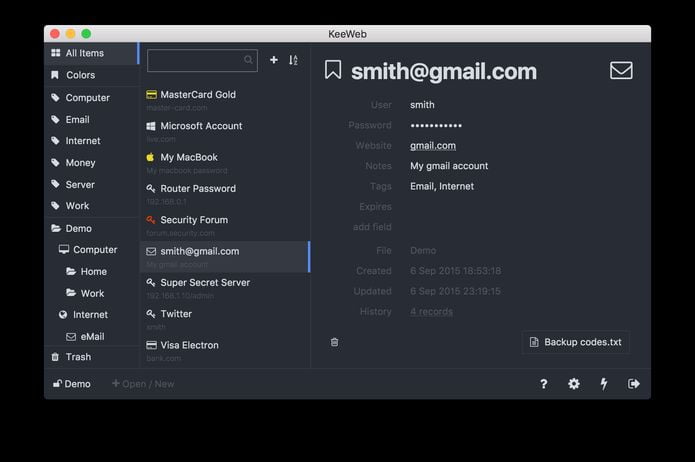
Nesse caso, é fácil para qualquer um usar uma única senha para tudo, o que não é recomendado. O ideal é que você use senhas diferentes pelo menos no seu acesso a contas bancárias ou onde você tem informações sigilosas.
É por isso que neste artigo vou falar sobre o Keeweb, um gerenciador de senhas para Linux que pode armazenar todas as suas senhas com segurança, seja online ou offline.
Quando falamos de administradores de senha para Linux, há muitos. São gerenciadores de senhas como Keepass e outros, dos quais já falei aqui no blog.
O Keeweb é outro administrador de senhas para Linux que veremos neste artigo.
O Keeweb é uma incrível aplicação de desktop para gerenciar suas senhas e até suporta bancos de dados do KeePass.
Ele não requer nenhum servidor ou recursos adicionais. O aplicativo pode ser executado no navegador ou como um aplicativo de desktop. O KeeWeb usa o Electron, o que significa que ele pode ser executado no Windows, Linux e Mac OS.
O KeeWeb é um gerenciador de senhas de software livre multiplataforma com recursos como sincronização em nuvem, atalhos de teclado e suporte a plug-ins.
Quando se trata de usar o KeeWeb, você realmente tem duas opções. Você pode usar o aplicativo Web KeeWeb sem ter que instalá-lo em seu sistema (do seu navegador) e usá-lo em tempo real ou simplesmente instalar o cliente KeeWeb em seu sistema.
Um dos principais recursos do KeeWeb é o suporte a uma ampla variedade de locais remotos e serviços em nuvem.
Além de carregar arquivos locais, você pode abrir arquivos de: Servidores WebDAV, Google Drive, Dropbox, OneDrive.
Isso significa que, se você usar vários computadores, poderá sincronizar os arquivos de senha entre eles, para não ter que se preocupar em não ter todas as senhas disponíveis em todos os dispositivos.
Além disso, podemos destacar o seguinte:
- O aplicativo oferece uma versão web on-line que você pode experimentar. Tem quase todos os recursos disponíveis em aplicativos de desktop;
- Não requer instalação e funciona em todos os navegadores modernos;
- Você pode abrir seus bancos de dados do Keeweb/Keepass no Dropbox e sincronizar as alterações para os dispositivos automaticamente;
- O aplicativo de desktop pode ser atualizado automaticamente. Existem várias opções: atualizar e instalar, mostrar uma notificação ou desativar a atualização;
- Vários temas disponíveis. Você pode alternar entre o tema claro e escuro, o que você mais gosta.
Se você optar por usar o aplicativo desktop do KeeWeb, use o procedimento abaixo.
Como instalar o gerenciador de senhas KeeWeb no Linux Ubuntu, Debian e derivados
Quem quiser instalar o gerenciador de senhas KeeWeb no Linux Ubuntu, Debian e outros sistemas que suportam arquivos .deb, deve fazer o seguinte:
Passo 1. Abra um terminal;
Passo 2. Confira se o seu sistema é de 32 bits ou 64 bits, para isso, use o seguinte comando no terminal:
uname -mPasso 3. Se seu sistema é de 32 bits, use o comando abaixo para baixar o programa. Se o link estiver desatualizado, acesse essa página, baixe a última versão e salve-o com o nome keeweb.deb:
wget https://github.com/keeweb/keeweb/releases/download/v1.8.2/KeeWeb-1.8.2.linux.ia32.deb -O keeweb.debPasso 4. Se seu sistema é de 64 bits, use o comando abaixo para baixar o programa. Se o link estiver desatualizado, acesse essa página, baixe a última versão e salve-o com o nome keeweb.deb:
wget https://github.com/keeweb/keeweb/releases/download/v1.18.7/KeeWeb-1.18.7.linux.AppImage -O keeweb.debPasso 5. Agora instale o programa com os comandos abaixo:
sudo dpkg -i keeweb.debsudo apt-get install -fPasso 6. Se preferir, use o comando abaixo para instalar o programa;
sudo apt install ./keeweb.debPasso 8. Depois, se precisar desinstalar o programa, use esse comando:
sudo apt-get remove keeweb*Pronto! Agora você pode iniciar o programa no menu Aplicativos/Dash/Atividades ou qualquer outro lançador de aplicativos da sua distro, ou digite keeweb ou em um terminal, seguido da tecla TAB.